Как убрать накладываемое изображение в google earth
Обновлено: 04.07.2024
Инструкция по накладыванию карт в Google Планета Земля 6
1. Для начала выберем карту. Я выбрал Бронницы просто так для примера.

2. Запускаем Гугль и примерно подлетаем к месту наложения

3. Вверху нажимаем -Добавить и выбираем пункт -Накладываемое изображение

4. В появившемся окне нажимаем Обзор и показываем путь где у вас лежит карта. Выбрав ее нажмите Открыть. Комп немного подумает и наложит карту НЕТОЧНО.

5. В окне где мы нажимали кнопку Обзор найдите ползунок (Прозрачное-Непрозрачное) и сдвиньте его в середину.

6. Мы видим что основной ориентир (русло реки и ж/д дорога) не совпадают. Подведите указатель мышки (стрелочку) к зеленому уголку накладываемого изображения и когда он изменится, нажмите левую кнопку мышки. Удерживая ее растяните изображение до приблизительно нужных пропорций. Изображение можно растягивать за все углы, а если нажать на зеленый крест в центре изображения, то его можно двигать в разные направления не растягивая.

7. И вот вы примерно подогнали карту. Теперь встает вопрос где искать. Приведу лишь один пример. Увеличу место возле д. Бритова. Видим что в низу есть кирпичный завод слева и вверху проходят дороги из самой деревни.

8. Двигая ползунок прозрачности посмотрим на снимок со спутника. Видим что на месте бывших дорог теперь поля, а это и есть места для копания.Накладывайте карты внимательно и просматривайте их. Ищите интересные места и получайте удовольствие от раскопок. Всем удачи.

Вот такой вот отличный способ Наложение карт с помощью GOOGLE EARTH. Теперь вы точно знаете Как наложить старую карту в Google Планета Земля
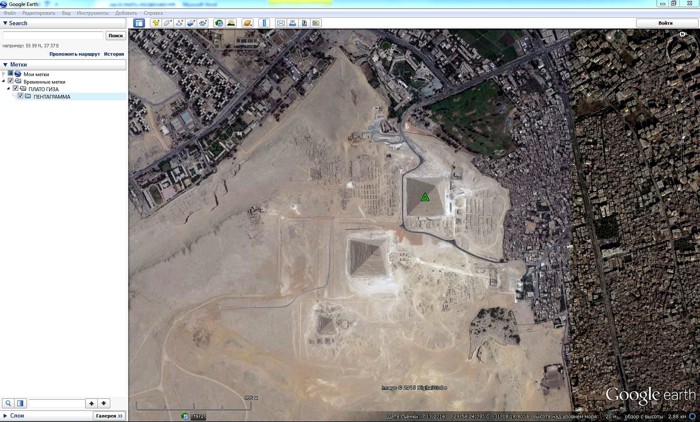
В этой статье мы рассмотрим опцию программы Google Earth (GE), которая позволяет на любой участок местности наложить любое растровое изображение и совершать с ним определённые действия. Источником изображения может служить, как файл на компьютере, так и ссылка на изображение в интернете.
Прежде всего, необходимо выбрать то место на карте, куда вы ходите добавить изображение. Например, - плато Гиза.
В левой боковой панели выберете папку, в которую вы будете добавлять изображение.
Далее необходимо вызвать диалоговое окно добавления изображения. Это можно сделать, нажав на соответствующий значок на верхней панели или нажав на вкладку «Добавить», выбрать в ней пункт - «Накладываемое изображение».
После этого на карте появятся границы изображения и диалоговое окно. В верхней части окна вы можете присвоить этому наложению конкретное название.
Нажав на кнопку «обзор», можно загрузить файл изображения, указав к нему путь на диске вашего компьютера. В этом случае, данное наложение будет только для вашего личного пользования. В том смысле, что им нельзя будет поделиться, т.к. путь к файлу изображения будет вести на ваш компьютер.
В большое поле, после слова «Ссылка» можно вставить «ссылку на изображение», т.е. указать путь к изображению в интернете. Например, для наложения правильных геометрических фигур можно воспользоваться ссылками на изображения, которые приведены ниже.
ГЕОМЕТРИЧЕСКИЕ ФИГУРЫ
Допустим, мы хотим наложить пентаграмму. Копируем «ссылку на изображение» пентаграммы и вставляем её в поле «ссылка». И тут у вас ничего не произойдёт. Чтобы увидеть изображение, вам надо совершить ещё одно действие. Нажав на «ок», вы его сохраните, и конечно увидите, но если нажать курсором на большое белое поле в окне, или на карту, или в другое место, вы также увидите изображение, но сохраните возможность редактирования.
Если вы нажали «ок», и сохранили изображение, но вас, что-то не устраивает, то для редактирования нужно правой кнопкой мыши щёлкнуть на сохранённое изображение, и выбрать пункт «свойства».
Итак, мы видим пентаграмму, которую можем отредактировать.
Во-первых, передвигая ползунок, можно изменить прозрачность изображения. Это очень полезная опция позволяет определить точность совмещения накладываемого изображения с картой.
Во-вторых, наведя курсор на центр перекрестья и удерживая левую кнопку, можно перемещать изображение относительно карты, выбирая оптимальное положение.
В-третьих, наведя курсор на ромбик слева и удерживая левую кнопку, можно произвольно вращать изображение в любую сторону. Для точного поворота по градусам необходимо войти во вкладку «местоположение», где внизу будет поле «поворот» для ввода градусных значений в десятичном выражении. Положительные значения, например, 15.0000, поворачивают изображение против часовой стрелки, отрицательные например, -15.0000 – по часовой стрелке. Чтобы увидеть результат поворота, надо опять совершить курсором ещё одно действие, например, щёлкнуть на карте.
Программа GE позволяет также масштабировать изображение, но, к сожалению не пропорционально. Беря курсором углы или центры сторон, можно искажать изображение как угодно, но если необходимо сохранять пропорции, этот метод масштабирования не подойдёт.
Поэтому, для того, чтобы правильную фигуру совместить, например, с размерами пирамиды, масштаб придётся «ловить», увеличивая или уменьшая исходный размер карты, каждый раз добавляя «накладку», вставляя «ссылку на изображение». Это и есть маленький нюанс, который следует учитывать, при работе с правильными геометрическими фигурами.
Для начала выберем карту. Я выбрал Бронницы просто так для примера.

Запускаем Гугль и примерно подлетаем к месту наложения

Вверху нажимаем -Добавить и выбираем пункт -Накладываемое изображение

В появившемся окне нажимаем Обзор и показываем путь где у вас лежит карта. Выбрав ее нажмите Открыть. Комп немного подумает и наложит карту НЕТОЧНО.

В окне где мы нажимали кнопку Обзор найдите ползунок (Прозрачное-Непрозрачное) и сдвиньте его в середину.

Мы видим что основной ориентир (русло реки и ж/д дорога) не совпадают. Подведите указатель мышки (стрелочку) к зеленому уголку накладываемого изображения и когда он изменится, нажмите левую кнопку мышки. Удерживая ее растяните изображение до приблизительно нужных пропорций. Изображение можно растягивать за все углы, а если нажать на зеленый крест в центре изображения, то его можно двигать в разные направления не растягивая.

И вот вы примерно подогнали карту. Теперь встает вопрос где искать. Приведу лишь один пример. Увеличу место возле д. Бритова. Видим что в низу есть кирпичный завод с лева и вверху проходят дороги из самой деревни.

Двигая ползунок прозрачности посмотрим на снимок со спутника. Видим что на месте бывших дорог теперь поля, а это и есть места для копания.

Накладывайте карты внимательно и просматривайте их. Ищите интересные места и получайте удовольствие от раскопок.
Металлоискатель: ace 250 explorer se
Репутация: 11 кг
Помогите, уже всю голову сломал, загружаю изображение а его не видно на гугле земля, уже и формат менял и размер, что только не делал а изображение не появляется((((( что делать?
Вложенные эскизы изображений
Металлоискатель: X-Trac & E-Trail
Пол: мужской
Репутация: 1381 кг
Надо сохранить часть снимка?
Принтскрин-фотошоп-файл (создать новый)-редактирование (вклеить)-кадрирование- сохранить как ( выбор формата *.jpg)

Репутация: 76 кг
Сохранение картинки в Гуглях-Ес
Меню Файл-Сохранить-Сохранить изображение
Загрузить внешнюю ПРИВЯЗАННУЮ картинку - формат KMZ
который вы сделаете в Глобал Маппере из чегонить привязанного (Гринвич)
Проекция Гуглей - Меркатор на Гуглосфере
Металлоискатель: ace 250 explorer se
Репутация: 11 кг
Спасибо конечно, но я немогу в google earth наложить изображение, вставляю изображение, контуры есть а самого изображения невидно((( прозрачность стоит на всю. думал может кто поможет.
Металлоискатель: ace 250 explorer se
Репутация: 11 кг
Спасибо конечно, но я немогу в google earth наложить изображение, вставляю изображение, контуры есть а самого изображения невидно((( прозрачность стоит на всю. думал может кто поможет.
Металлоискатель: XP GMP
Пол: мужской
Репутация: 32 кг
А у меня проблема в другом. (google earth) Ставлю метки на спутник, накладываю Менде. Сохраняю как местоположение - файл kmz. В папку м/документы, Открываю - карты нет. Подскажите в чем причина?
Металлоискатель: ace 250 explorer se
Репутация: 11 кг
А у меня проблема в другом. (google earth) Ставлю метки на спутник, накладываю Менде. Сохраняю как местоположение - файл kmz. В папку м/документы, Открываю - карты нет. Подскажите в чем причина?попробуйте на рабочий стол сохранить. вообще я только что попробывал у меня сохраняется нормально.
Металлоискатель: Deus 3.2
Интересы: _____
Пол: мужской
У меня было такое, в фотошопе сделал размер изображения меньше и все норм.
1 человек читают эту тему (1 гостей и 0 скрытых пользователей)Подписаться на этот форум
Уведомления о новых темах в этом форуме на Ваш e-mail
Сохранить / Распечатать тему
Сохранение темы в различных форматах или показ версии для печати
Читайте также:

